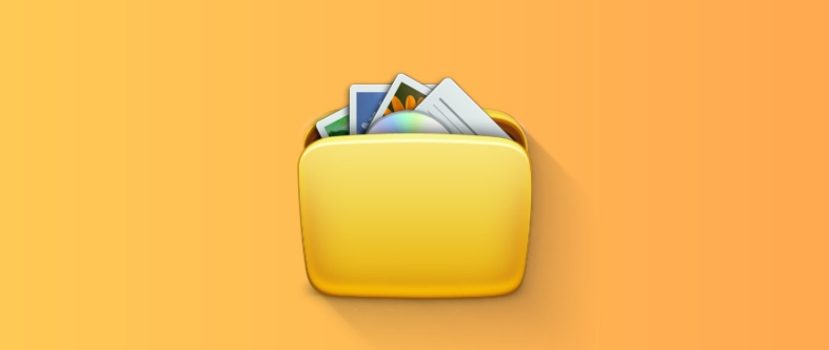Nové telefony Xiaomi jsou vybaveny velkým množstvím interního úložiště. Dokonce i levné modely mají alespoň 64 GB stálého úložiště. Paměť však může být stále nedostatečná, protože aplikace, fotografie a videa váží poměrně hodně. Uživatelé si dávají pozor zejména na sekci "Ostatní", protože není jasné, jaké materiály jsou v ní uloženy. V dnešním článku si probereme, jak odstranit "ostatní soubory" v telefonu Xiaomi pomocí systémových funkcí a aplikací třetích stran.
Co jsou další soubory?
"Ostatní soubory" jsou materiály, které nezapadají do hlavních sekcí, jako jsou systémy, aplikace, obrázky, zvuk a video. Soubor nespadá pod žádné konkrétní označení, proto je automaticky zařazen do záložky "Ostatní". Množství nedefinovaných dat může být obrovské: "ostatní soubory" zabírají mnoho místa ve vnitřním úložišti mobilního zařízení.
Následující soubory skončí v sekci "Ostatní":
- Archivy.
- Stahování z internetu.
- Data z messengerů (fotografie a videa).
- Aplikace cache.
Donedávna se do "ostatních souborů" zahrnovaly dokumenty a APK, ale MIUI 12 a 12.5 pro ně vytvořily samostatné sekce. Záložka "Cache" se však již v systémovém úložišti nezobrazuje, takže byla překlasifikována na "Ostatní".
Je chybou si myslet, že všechny nespecifikované materiály jsou zbytečné a musí být z telefonu odstraněny. Archivy a stažené soubory můžete potřebovat, proto s jejich odstraněním nespěchejte. Ale multimediální data, stažená z messengerů a mezipaměti programů, jsou ve většině případů nepotřebná a pouze zabírají volné místo.
Jak zjistit velikost "dalších souborů" v MIUI (12.5)
Nejprve doporučujeme zjistit, kolik místa zabírají "ostatní soubory". Obvykle se jejich velikost pohybuje od 2-4 GB až 10 GB a více. Čím déle smartphone používáte, tím více souborů v něm máte (pokud jej pravidelně nečistíte).
Prostřednictvím nastavení systému
Jednoduchý způsob, který nevyžaduje stahování další aplikace.
- Přejděte na "Nastavení" - "O telefonu". Otevřete stránku . "Skladování".
- Podíváme se na diagram a najdeme úsek "Ostatní", která je označena světle fialovou barvou. Zde můžete vidět, kolik místa soubory zabírají. V mém případě je to 12,23 GB (128GB verze telefonu).
Na rozdíl od ostatních karet není možné zobrazit položku " Ostatní ". Uživatelé proto nemohou zjistit, kterých souborů se mají zbavit.
Se spouštěčem aktivit
Aplikace Activity Launcher také umožňuje určit velikost obsazeného úložiště. Údaje se mohou lišit od systémové položky. Hlavní výhodou této metody je, že můžete zjistit velikost mezipaměti.
- Stáhněte si program z Google Play a nainstalujte jej.
- Otevřete aplikaci Activity Launcher, klikněte na obrázek lupy a zadejte následující údaje. "Skladování" na vyhledávacím panelu. V zobrazené nabídce vyberte položku.
- Zobrazí se podrobné informace o interním úložišti. Nejsou zde žádné diagramy. Podle aplikace zabírají ostatní soubory 4,90 GB, zatímco systémové nastavení ukazuje 12,23 GB. Mezipaměť má 428 MB (před čištěním to bylo 3,68 GB).
Zjistili jsme, jaké jsou "další soubory" v úložišti a jak zjistit jejich velikost. Nyní přistoupíme k odstranění těchto materiálů.
Odstranění "dalších souborů" ve všech telefonech Xiaomi
Odstranění "jiných souborů" v Xiaomi lze provést jinak. Existují ruční mazání když uživatel selektivně odstraňuje nepotřebné materiály a automatické prostřednictvím speciálních aplikací.
Používání aplikací
Složku s "dalšími soubory" v zařízení Xiaomi může vyčistit několik funkčních nástrojů.
Analyzátor disků
Velmi užitečná aplikace s pokročilými funkcemi. Je volně dostupná na Google Play. Hlavní možnosti jsou zdarma.
- Nainstalujte aplikaci z Marketu a spusťte ji. Počkejte několik sekund, než aplikace prohledá všechny soubory uložené ve vašem smartphonu.
- Projděte horní panel a přejděte na položku "Kategorie souborů". Hledáme "Ostatní" tab.
- Vyberte dílčí položku, která zabírá nejvíce místa, a otevřete ji. Klepnutím na libovolný soubor vyvoláte pomocnou nabídku. Klepněte na modré "Vybrat vše " - "Odstranit" ikona. Projděte seznam a potvrďte odstranění vybraných souborů. V části "Ostatní" se obvykle nenacházejí žádná důležitá systémová data, ale přesto, dávejte pozor, abyste neodstranili soubory označené "Android" a "Systém".
- Výše uvedený postup opakujte se všemi složkami v části "Ostatní".
- Nyní zkontrolujte výsledek. Přejděme do skladu a podívejme se na hmotnost sekce "Ostatní". Před tímto postupem činila 12,23 GB. Po několika manipulacích s nástrojem Analyzátor disků to bylo 12,09 GB. To není špatný výsledek.
SD Maid
SD Maid je velmi populární a pro správnou funkci vyžaduje dvě podmínky: práva roota a verzi Pro. Smartphone však můžete vyčistit i v případě, že není aktivní režim Super User a je nainstalována bezplatná verze.
- Stáhněte a nainstalujte software z Google Play.
- Přejděte na "Trash" karta, povolit přístup do vnitřní paměti a udělit všechna požadovaná oprávnění. Počkejte na dokončení kontroly. Program mi našel pouze 6 MB nevyžádané paměti. Klepneme na červený odpadkový koš v levém dolním rohu obrazovky. Nepotřebné soubory budou odstraněny.
- Další položka, kterou navštívíte, je "Systém". Aplikace upozorňuje, že budou odstraněny pouze bezpečné soubory, které neovlivňují provoz systému Android. Vzhledem k tomu, že můj smartphone není zakořeněný, nebylo možné tuto část prohledat a vyčistit. Pokud máte práva roota - nebudou žádné problémy. Nástroj zobrazí nepotřebné materiály a odstraníte je kliknutím na koš.
- Zbývá jedna důležitá karta - "Duplikáty". Práva superuživatele zde nejsou potřeba, ale je vyžadována verze PRO aplikace. Skenování lze provádět zdarma. Dozvíte se velikost nalezených nepotřebných souborů, ale bez verze Premium je nebudete moci odstranit. U mě byla velikost duplicit 96,71 MB.
Spouštěč aktivit
Tento software zobrazuje zatížení úložiště a umožňuje vymazat mezipaměť. V MIUI 11 jste mohli mezipaměť vymazat prostřednictvím systémového nastavení, ale ve dvanácté verzi tato funkce zmizela.
Otevřete tedy spouštěč a do vyhledávacího řádku zadejte "Storage". Přejděte dolů na stránku a klikněte na "Data mezipaměti". Potvrďte vymazání dat z mezipaměti.
V systémové nabídce přejdeme do úložiště dat a zkontrolujeme je. Vidíme, že velikost položky "Ostatní" se snížila na hodnotu 9,18 GB.
Ruční odstranění nepotřebných materiálů
"Ostatní soubory" v MIUI můžete vyčistit sami. V tomto případě nebude nutná instalace dalších aplikací.
Archivy
Archivovaná data stažená z internetu nebo přenesená do telefonu z počítače zabírají mnoho místa v části "Ostatní". Problém vyřešíte odstraněním nepotřebných archivů. To provedete následujícím způsobem:
- Přejděte do Průzkumníka a na hlavní stránce vyhledejte kartu "Archivy".
- Zaškrtněte soubory, které nebudou potřeba. V dolní nabídce, která se zobrazí, klikněte na tlačítko "Odstranit". Potvrďte akci.
Ke stažení na
Podobná situace je i u stahování. V Průzkumníku otevřete "Stažené soubory" a vyberte nepotřebné soubory. V dolní části stiskněte tlačítko "Odstranit".
Vraťte se na hlavní stránku správce souborů a klikněte na tlačítko "Více". " Ostatní" se zobrazují názvy sociálních sítí a messengerů. Pro mě jsou to "Telegram" a "Instagram". Postupně otevřete jednotlivé karty a odstraňte stažené soubory (fotografie, videa, dokumenty, zvuky).
Odpadkový koš
Fotografie a videa odstraněná z Galerie nezmizí navždy, ale na 30 dní se umístí do koše. Koš je přiřazen k sekci "Ostatní", takže je také vymazán.
- Otevřená galerie.
- Klikněte na kartu Alba.
- V části "Další alba" najdete "Trpopel".
- Klikněte na velký modrý "Smazat".
Koš můžete odstranit také pomocí správce souborů:
- V Průzkumníku otevřete další nabídku kliknutím na tři vodorovné pruhy. Přejděte na "Nastavení" a aktivujte posuvník "Zobrazit skryté soubory".
- Přejděte na interní sdílenou jednotku a otevřete složku "MIUI" - "Galerie".
- Najděte složku "cloud", ve které je další složka s názvem ".trashBin". Tuto složku vyprázdníme.
Poslové
Materiály od poslů jsou uvedeny v části "Přítel". Zabírají hodně místa. To platí zejména pro videa. Chcete-li se takových souborů zbavit, potřebujete následující:
- Přejděte na interní disk a otevřete složku s názvem messengeru, například WhatsApp, Viber a Telegram.
- Odstraňte nepotřebné složky. Všechny informace jsou rozděleny do podsložek: "Audio", "Dokumenty", "Obrázky", "Video", "Hlasové poznámky" atd.
Čištění Xiaomi pomocí systémové aplikace
Všechny smartphony Xiaomi a Redmi mají předinstalovanou aplikaci "Úklid" aplikace, který důkladně prohledá paměť telefonu a odhalí nepotřebná data. Vyhledejte zástupce programu na ploše. Po otevření aplikace se spustí automatické skenování. Po 15-20 sekundách se objeví informace o velikosti koše. V dolní části klikněte na červené tlačítko "Vymazat".
K aplikaci Čištění můžete přistupovat také prostřednictvím nabídky nastavení. Za tímto účelem otevřete "O telefonu" - "Úložiště" a dole najděte světle modré tlačítko "Vyčistit". A samozřejmě se tato položka nachází v aplikaci "Zabezpečení".
Po provedení všech výše uvedených postupů nezapomeňte smartphone restartovat! Poté přejděte do úložiště a podívejte se na výsledek. Já jsem vymazal sekci "Ostatní" z 12,23 GB na 7,11 GB. Zbavit se "ostatních souborů" je nemožné, protože obsahují mezipaměť systémových aplikací a další důležitá data.
ČASTO KLADENÉ DOTAZY
Co dělat, pokud se velikost " Jiné " po několika dnech opět zvětší?
Jedná se o běžnou situaci. Telefon začne znovu ukládat mezipaměť. Existuje jediné východisko - pravidelně opakovat výše uvedené postupy. Doporučuje se provádět čištění jednou za 5-6 dní.
Mají fotografie a videa vliv na velikost "ostatních souborů"?
Ne, protože fotografie a videa se zobrazují v samostatných sekcích nazvaných "Obrázky" a "Videa". Pokud však materiály odstraníte a nevymažete koš, přejdou do sekce "Ostatní".
Mohu odstranit složku Zálohování?
Do této složky se ukládají zálohy. Pokud zálohu přenesete do počítače, můžete ji ze smartphonu odstranit.
Co dělat, když odstraníte důležitý systémový soubor a telefon se nezapne?
Zkuste získat přístup k obnovení a obnovit tovární nastavení. Pokud to nepomůže - zbývá jediné: přeflashovat zařízení.
Zjistili jsme, kde se "další soubory" nacházejí a jak se jich zbavit, aniž by došlo k poškození telefonu. Pokud znáte další metody čištění sekce "Ostatní" - napište do komentářů.